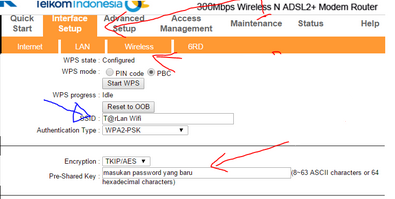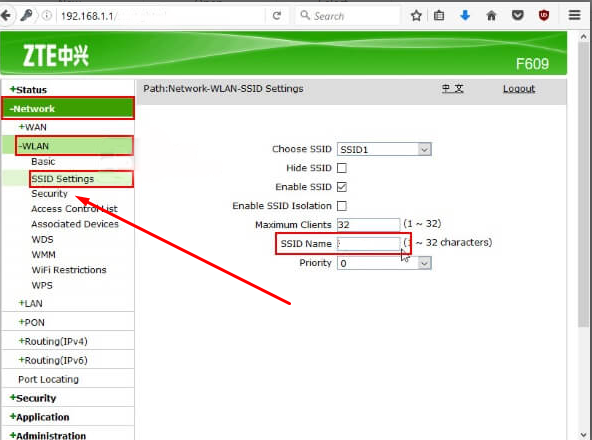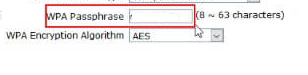Table of Content
TutorialServis.Com | IndiHome adalah layanan dari Telkom Indonesia yang merupakan Triple Play atau 3 in 1. Layanan ini terdiri dari Internet Fiber Optic atau disebut High Speed Internet, InterActive TV dengan UseeTVnya, dan Phone atau Telepon Rumah. Kesemuanya itu tergabung dalam 1 perangkat yaitu Modem WiFi IndiHome Fiber.
IndiHome Fiber tersedia dalam paket antara Kecepatan 10Mbps sampai 100Mbps + Modem WiFi. Sebenarnya layanan ini hampir sama dengan Speedy yang sudah lebih dulu dikenalkan oleh Telkom, hanya kecepatannya lebih diatas sedikit dibanding Speedy. Ini adalah pernyataan petugas Telkom Langsung ketika tutorialservis memasang Speedy di Rumah.
Sekarang koneksi internet IndiHome mulai banyak dipakai di rumah-rumah penduduk. Karena koneksinya lebih cepat dengan biaya yang terjangkau yang dapat disesuaikan dengan kebutuhan konsumen. Ada pilihan paket yang bisa dipilih dengan harga yang berbeda-beda. Pelanggan dapat membayarnya tiap bulan sesuai dengan paket yang diambil.
IndiHome sangat cocok dipasang apabila mempunyai kos-kosan di sekitar sekolah karena pasti anak-anak sekolah mencari tugasnya lewat internet.
Ketika Modem IndiHome terpasang dirumah kita oleh petugas Telkom. Biasanya dapat meminta Username dan Password sesuai yang kita inginkan. Namun setelah petugas pergi, tentu seiring berjalan waktu pemakaian kita ingin menganti password dan usernamenya. Maka tutorialservis kali ini akan membagikan cara mengganti password dan username Modem WiFi IndiHome .
Cara Mengganti Pasword dan Username WiFi IndiHome
Cara Mengganti Password dan Username Wifi IndiHome Fiber
- Langkah pertama adalah dengan mengetikkan IP Address pada browser. Ketik IP Addres 192.168.1.1 pada address bar atau 192.168.1.254 seperti yang tertera pada belakang Modem dibawah ini. Lalu tekan Enter.
 Loading...
Loading...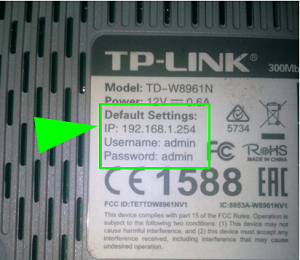
sumber: tuntor
- Setelah itu akan ada permintaan Username dan Password. Isi dengan Username: admin Password: admin, lalu klik login atau enter.
- Anda akan masuk pada Control Panel Modem Wifi IndiHome anda. Klik menu Interface setup, pilih Wireless. Lalu Ganti password pada bagian Pre-Shared Key. Apabila ingin mengganti Nama Modem, silakan ganti pada SSID seperti yang terlihat di gambar. Setelah selesai mengganti password dan nama Modem lalu klik SAVE pada bagian bawah jendela control panel modem.

sumber: tuntor
- Password dan Nama Modem sudah selesai diganti. Ini adalah cara pada Modem TP-LINK
Cara Mengganti Password dan Username Wifi IndiHome Modem ZTE F609
- Cara yang sama pada langkah sebelumnya yaitu ketik pada browser alamat IP Address 192.168.1.1 pada address bar.
- Masukkan Username: admin dan password: admin lalu Enter.
- Masuk Ke Menu Network, pilih WLAN dan klik pada SSID Setting. Lebih jelasnya lihat gambar dibawah.

- Ganti Nama modem pada kotak SSID Name dengan nama yang anda inginkan. Gunakan perpaduan antara angka dan huruf.
- Apabila ingin mengganti Password maka klik pada Security yang letaknya dibawah SSID Setting tadi.
- Lalu ganti Password IndiHome Fiber pada kotak WPA Passphrase seperti yang terlihat pada gambar. Gunakan perpaduan antara angka dan huruf dalam membuat password.

- Setelah selesai menganti passwod dan Nama modem maka klik Submit pada bagian bawah tampilan modem.
Itu tadi Cara Mengganti Password Wifi IndiHome yang sudah dijelaskan secara lengkap. Semoga Bermanfaat
Baca Juga:
- 15 Cara Mengatasi Komputer Lambat Dengan Mudah dan Lengkap
- 10 Tutorial Cara Mengetahui Perbedaan HDD dan SSD [ LENGKAP ]
- 13 Cara Mempercepat Kinerja Laptop Semua Windows
- 3 Cara Mengatasi Laptop Mati Total
- [MUDAH] Cara Mengatasi Hasil Print Tidak Lurus
- 20 Cara Merawat Printer Yang Baik dan Tahan Lama